如何在 Windows 中更改 Spotify 本地存儲的位置

了解如何在 Windows 中將 Spotify 的本地存儲位置更改,以便釋放主驅動器的空間,提升電腦性能。

如果您曾嘗試在 Windows 中將大於 32GB 的外部硬盤驅動器格式化為 FAT32,您會發現您的操作系統不允許您這樣做。這樣做的原因有多種,但如果您的特定情況需要您使用 FAT32,則需要找到一種方法。
FAT32 實際上是一個很棒的文件系統,它被廣泛使用,直到人們開始達到它的極限。此文件系統的限制之一是它不允許您存儲大於 4GB 的單個文件。想要存儲大於此大小的文件的人們轉而使用其他格式,例如 NTFS,它允許將非常大的文件存儲在硬盤上。
目錄

儘管該格式仍在使用,甚至在某些情況下這是唯一可用的格式。例如,您購買的一些現代視頻門鈴要求您的存儲設備為 FAT32 格式。
使用命令提示符將外部硬盤驅動器格式化為 FAT32
僅僅因為您在 Windows 的用戶界面中沒有看到將硬盤驅動器格式化為 FAT32 的選項,並不意味著該功能完全消失了。該功能仍然存在於您的系統上,命令提示符實用程序應該可以幫助您找到並使用它來完成任務。
所有這些方法都需要你做的就是運行一些命令,你的硬盤驅動器將被格式化為你選擇的文件系統。
將外部硬盤驅動器插入計算機。在 Windows 搜索中搜索命令提示符,右鍵單擊它,然後選擇以管理員身份運行。
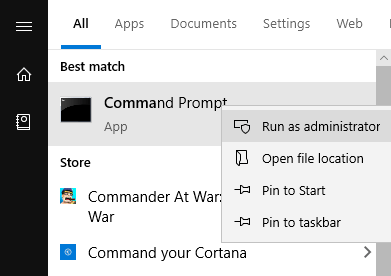
在命令提示符窗口中輸入以下命令,然後按Enter 鍵。它將啟動可讓您格式化驅動器的實用程序。
磁盤部分
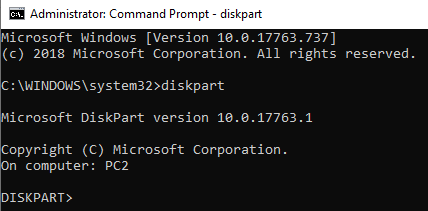
輸入以下命令並按Enter。它將列出您機器上所有可用的硬盤驅動器。
列出磁盤
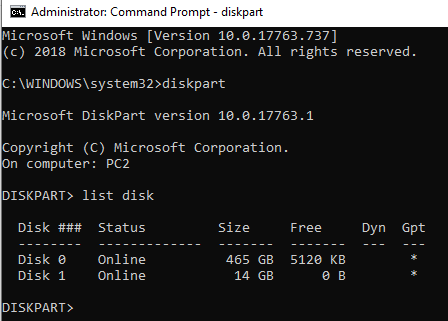
記下外部硬盤驅動器的編號。運行以下命令,將N替換為您的驅動器編號。
選擇磁盤 N
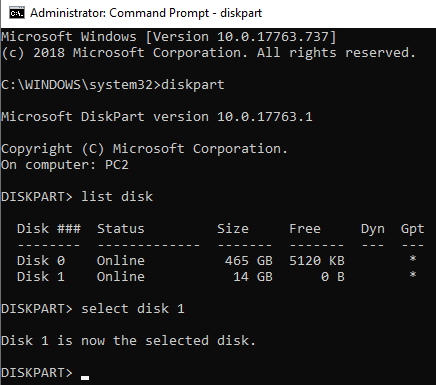
然後,在每行後按Enter鍵輸入以下每個命令:
create partition primary
select partition 1
active
format fs=fat32
assign
exit
您的硬盤驅動器現在應該格式化為 FAT32。
在 Windows 10 中使用 PowerShell 將外部硬盤驅動器格式化為 FAT32
Windows 10 用戶可以使用 PowerShell而不是命令提示符將外部硬盤驅動器格式化為 FAT32 格式。如果您使用 Windows 10 PC 已經有一段時間了,您可能會熟悉此實用程序。
同時按下Windows + X鍵,將彈出一個菜單。在新打開的菜單中單擊Windows PowerShell(管理員) 。
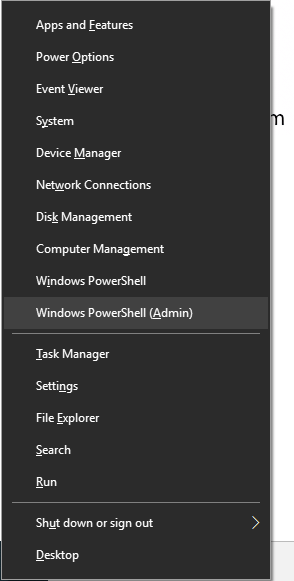
在接下來的屏幕上,在實用程序中輸入以下命令,然後按Enter 鍵。確保將D替換為您硬盤驅動器的實際字母。
格式 /FS:FAT32 D:
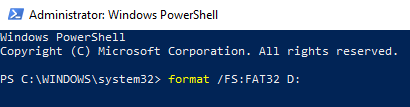
它會將驅動器格式化為 FAT32,並在完成時通知您。在大多數情況下,這應該只需要幾分鐘,但這也取決於您的外部硬盤驅動器的大小。
使用 FAT32Format 格式化您的外置硬盤
FAT32Format 實用程序已經存在很長時間了,它可以讓您快速將任何外部硬盤驅動器格式化為 FAT32。
這種方法非常適合那些不喜歡運行命令並且更喜歡具有簡單用戶界面的工具的人。這個工具的一大優點是您甚至不需要將它安裝在您的計算機上——它開箱即用。
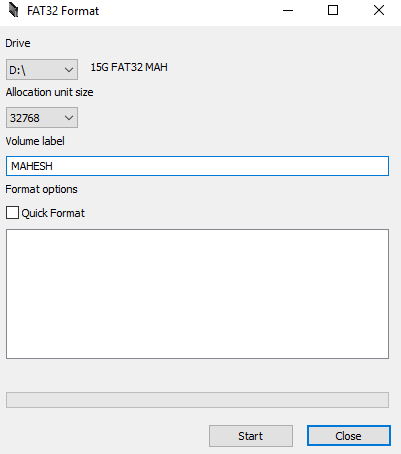
您將能夠在白框中看到進度。
使用 EaseUS 將 exFAT 外置硬盤格式化為 FAT32
EaseUS Partition Master Free不僅僅是一個磁盤格式化工具。除了將硬盤驅動器格式化為所選格式外,它還允許您創建、刪除和克隆分區。
下載、安裝並啟動該工具。在驅動器列表中選擇您的硬盤,右鍵單擊它,然後選擇格式化。
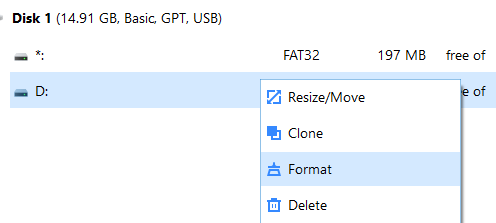
將選項設置如下,然後點擊OK。
分區標籤- 輸入驅動器的名稱。
文件系統– 選擇FAT32。
集群大小——保持原樣。
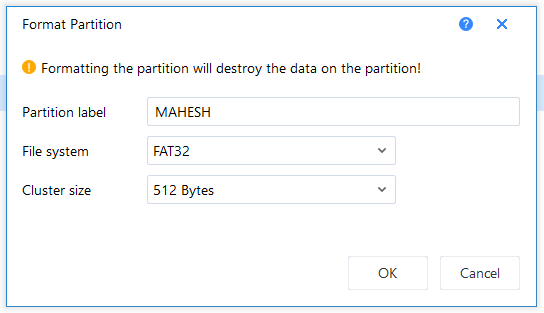
驅動器格式化後,該工具將向您發送通知。
結論
FAT32 的流行和使用正在慢慢消失,但仍有一些場合必須使用這種格式。對於這些罕見的情況,您可以使用如上所示的各種方法將現有硬盤驅動器轉換為 FAT32 格式。
了解如何在 Windows 中將 Spotify 的本地存儲位置更改,以便釋放主驅動器的空間,提升電腦性能。
Twitter 易於表達的特點常常導致名人尷尬的失言和有爭議的言論。了解如何搜索和查找已刪除的推文。
如果您運行的是活躍的 Discord 服務器,使用慢速模式可以減少消息量並易於管理,用戶發送消息的速度得到有效控制。
了解如何在 Discord 中設置文本格式,包括字體、粗體、斜體等,提升您的溝通技巧。
我始終相信,無論是計算機、無線路由器還是遊戲機,為任何設備安裝固件升級都是值得的。在本文中,我將引導您完成升級 PSP 設備固件所需的步驟。
您的計算機上是否有多個分區,安裝了不同的操作系統。如果是這樣,您可以更改 Windows 中的活動分區,以便在計算機啟動時加載適當的操作系統。
如果您正在考慮在您的無線路由器上禁用 SSID 廣播的選項,您應該了解所涉及的真正安全問題。如果您禁用 SSID 廣播,當有人使用他們的標準無線網絡適配器搜索可用網絡時,網絡名稱確實不會顯示。
圖像可以獨立存在。但有時,您需要將多個圖像組合成一個 PDF 文件並保存或共享。
Twitter 是分享您的觀點、與他人交談以及建立社交媒體資料以支持您的朋友和關注您的興趣的好地方。但是,跟踪您關注的帳戶可能很困難。
在消費者權益如此重要的世界裡,互聯網公司可以不斷提供“最高”速度或無法提供您支付的速度,這似乎很奇怪。在本文中,我們將介紹您可以採取哪些步驟來確保您獲得的速度是您應該獲得的速度。
您是想知道如何在 Spotify 上播放音樂的新藝術家嗎?在數字時代分發音樂與過去大不相同。
如果您正在製作自己的視頻或其他媒體項目,則不能隨便從 Internet 上獲取您想要的任何音樂。如果你駕駛一架噴氣式戰鬥機飛越美國的天空並拍攝它,你不能使用 Kenny Loggins 的“Danger Zone”歌曲並希望擺脫它。
當您啟動第一個 Discord 服務器時,您可能要做的第一件事就是在其中創建可以分配給服務器用戶的角色。Discord 中的角色是在團隊中提供某些能力的職位。
低音量的音頻文件幾乎毫無用處,而且非常令人沮喪,尤其是當您無法重新錄製原始音頻時。無論是您嘗試在筆記本電腦上聆聽的 MP3 歌曲,還是錄製的聲音不夠大的音頻文件,使用台式機或在線音頻編輯軟件都可以輕鬆提高幾乎所有音頻文件的音量。
想要脫離社交媒體是可以理解的。如果任其發展,社交媒體的使用可能會變成看似無窮無盡的時間消耗。
主要由遊戲玩家使用的即時消息和 VoIP 服務如何成為教育和企業的首選通信工具。答案很簡單。
如果您一個人做所有事情,那麼在 Facebook 上管理一個小組可能會很有挑戰性。您至少需要另外一個人來幫助您編輯和發佈內容、管理評論、成員,並根據頁面指標創建報告。
想知道如何下載 Twitter 照片和視頻。這實際上非常簡單。
在某些時候,您可能不得不通過移動頁面、刪除頁面或將一頁或一組頁面提取到單獨的 PDF 文件中來編輯 PDF 文件。最近,我不得不更改一些 PDF 頁面的順序,並將一組不同的頁面提取到一個單獨的 PDF 文件中。
如果您忘記了密碼但您知道它保存在您計算機的某個位置,您可以訪問 Windows 保存的密碼並查看它是否存在。Windows 實際上保留了所有已保存密碼的列表,並允許您在需要時訪問它們。
發現解決 Google Meet 麥克風問題的有效方法,包括音頻設置、驅動程序更新等技巧。
在 Twitter 上發送訊息時出現訊息發送失敗或類似錯誤?了解如何修復 X (Twitter) 訊息發送失敗的問題。
無法使用手腕檢測功能?以下是解決 Apple Watch 手腕偵測不起作用問題的 9 種方法。
解決 Twitter 上「出錯了,重試」錯誤的最佳方法,提升用戶體驗。
如果您無法在瀏覽器中登入 Google 帳戶,請嘗試這些故障排除提示以立即重新取得存取權限。
借助 Google Meet 等視頻會議工具,您可以在電視上召開會議,提升遠程工作的體驗。
為了讓您的對話更加安全,您可以按照以下步驟在行動裝置和桌面裝置上為 Instagram 聊天啟用端對端加密。
了解如何檢查您的 Dropbox 安全設定有助於確保您的帳戶免受惡意攻擊。
YouTube TV 為我們提供了許多堅持使用的理由,因為它融合了直播電視、點播視頻和 DVR 功能。讓我們探索一些最好的 YouTube 電視提示和技巧。
您的三星手機沒有收到任何通知?嘗試這些提示來修復通知在您的 Samsung Galaxy 手機上不起作用的問題。




























